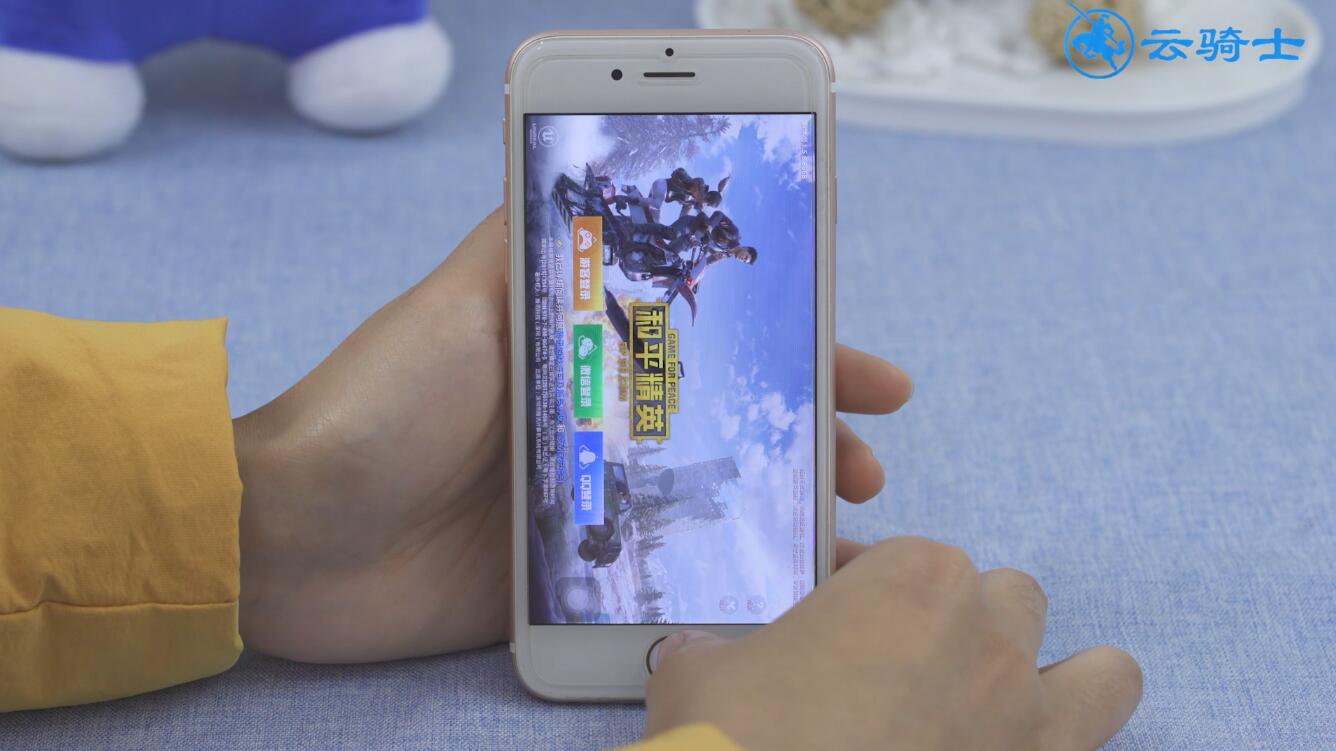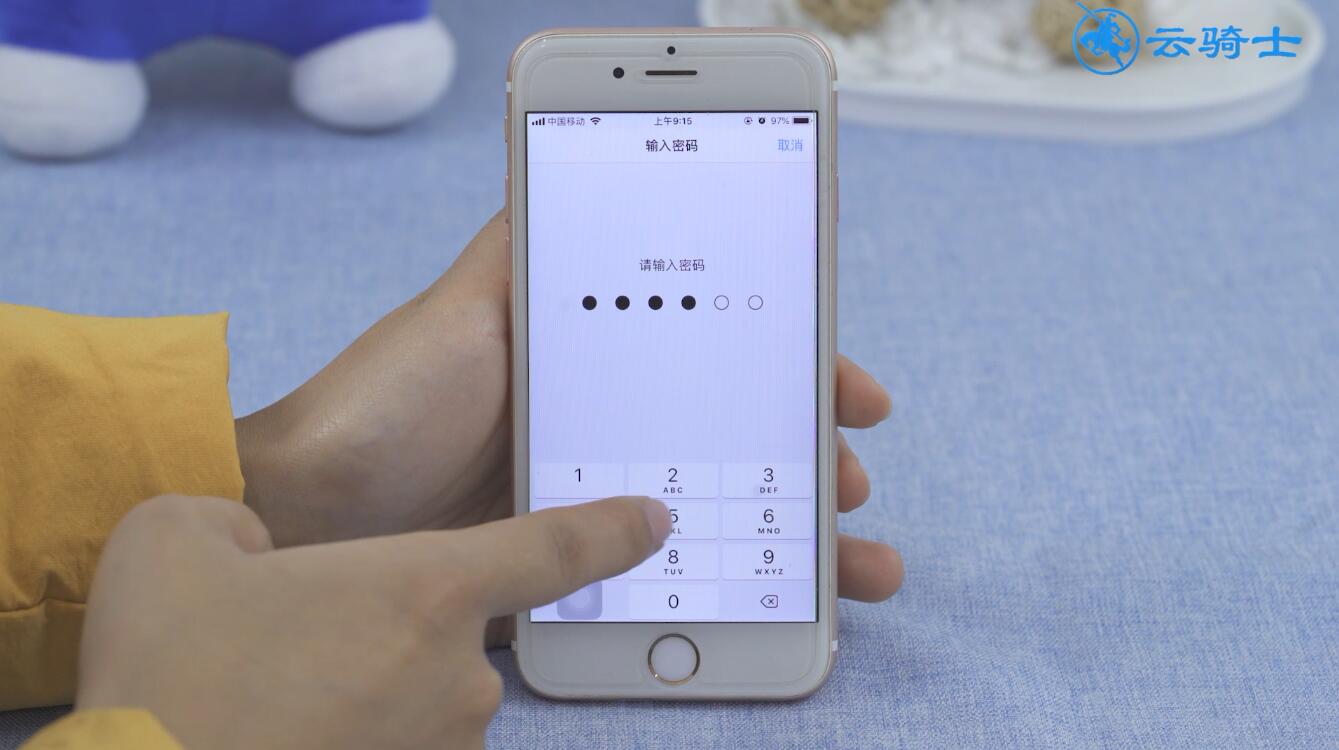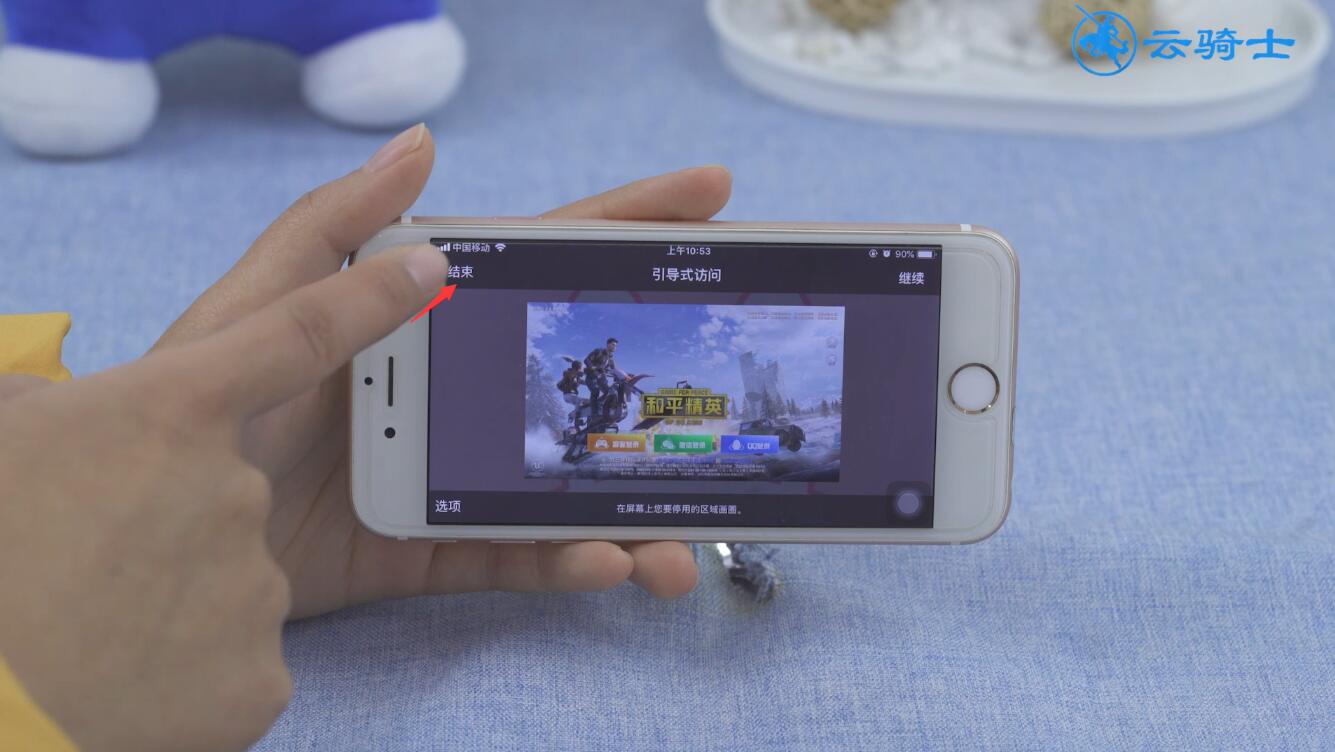Ready 在进行游戏的过程中,不知道怎么关掉下拉状态该怎么办,下面就来告诉大家苹果11吃鸡怎么关掉下拉状态栏。 可以开启引导式访问设置快捷键 苹果11开启引导式访问与苹果6s相似
在进行游戏的过程中,不知道怎么关掉下拉状态该怎么办,下面就来告诉大家苹果11吃鸡怎么关掉下拉状态栏。
可以开启引导式访问设置快捷键
苹果11开启引导式访问与苹果6s相似,这里以苹果6s为例
1第一步打开设置,点击通用,辅助功能,引导式访问

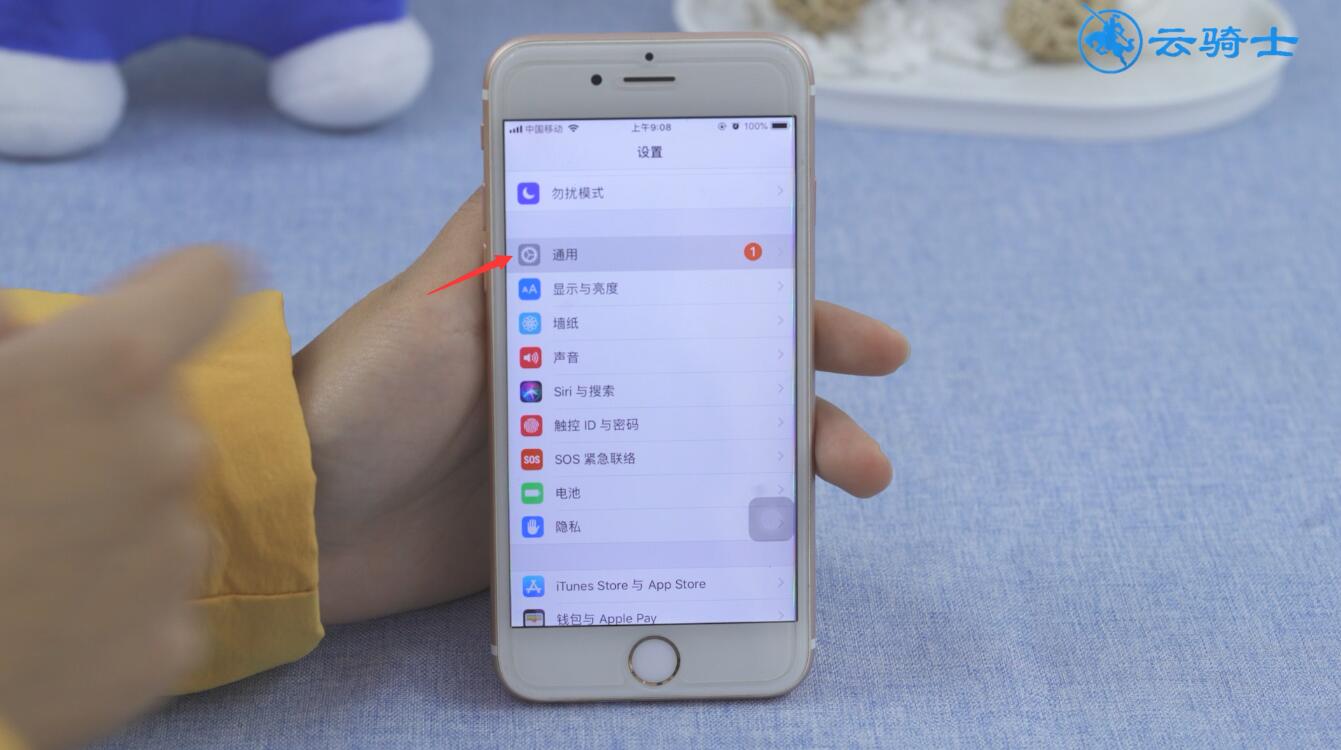
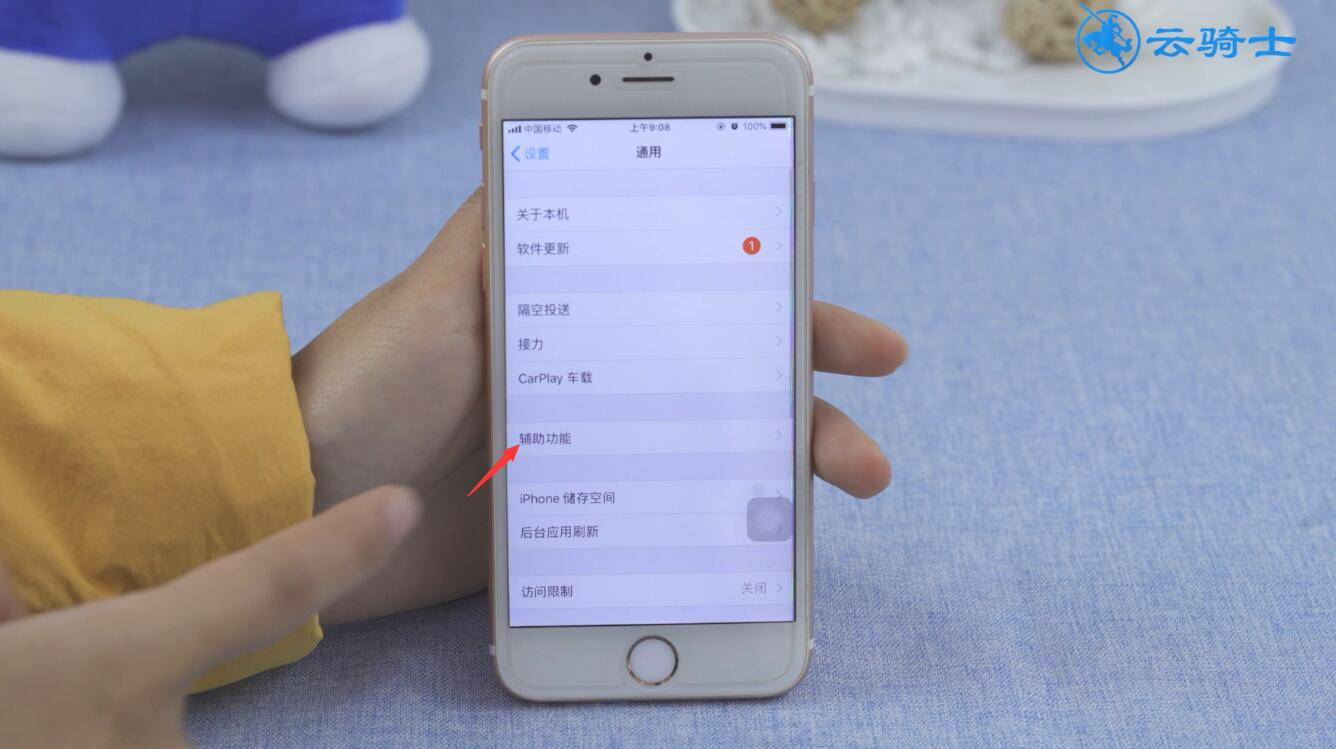
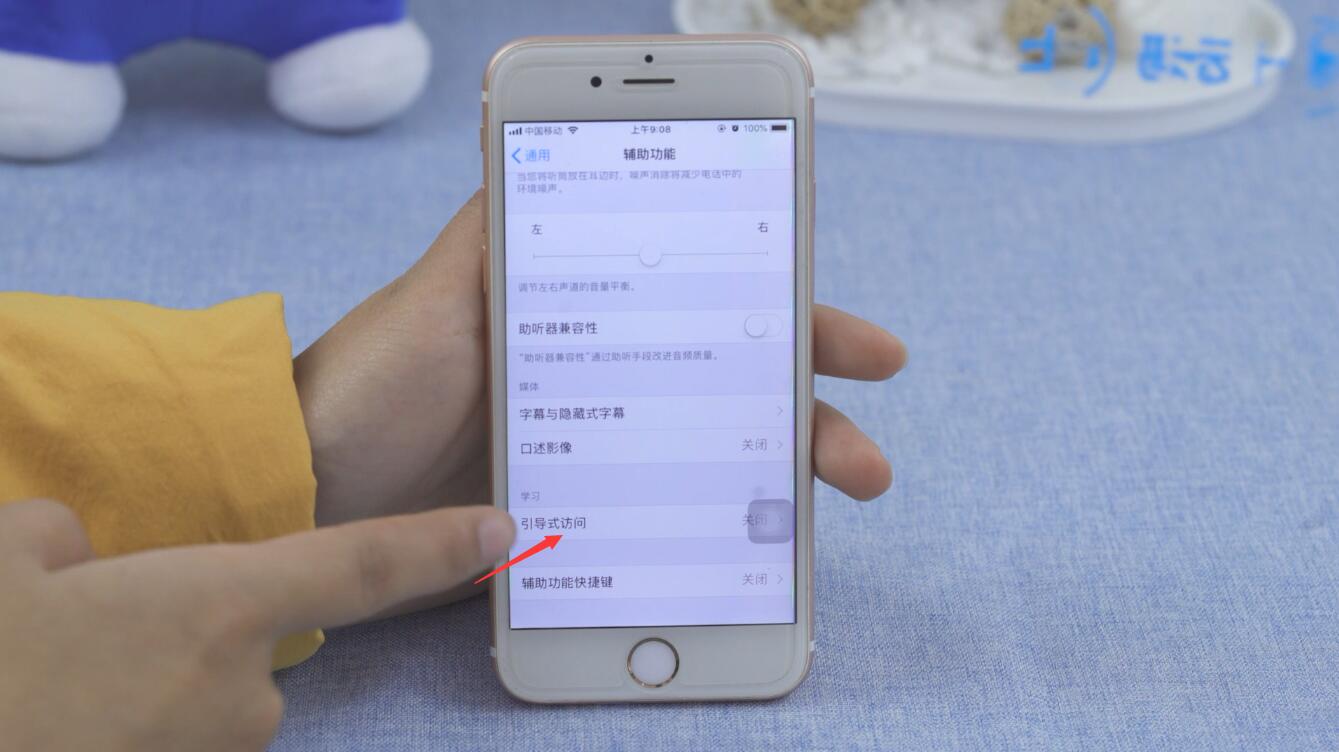
2第二步开启引导式访问和辅助功能快捷键

3第三步返回桌面,打开游戏,在游戏界面连按三下Home键,苹果11连按三下右边电源键

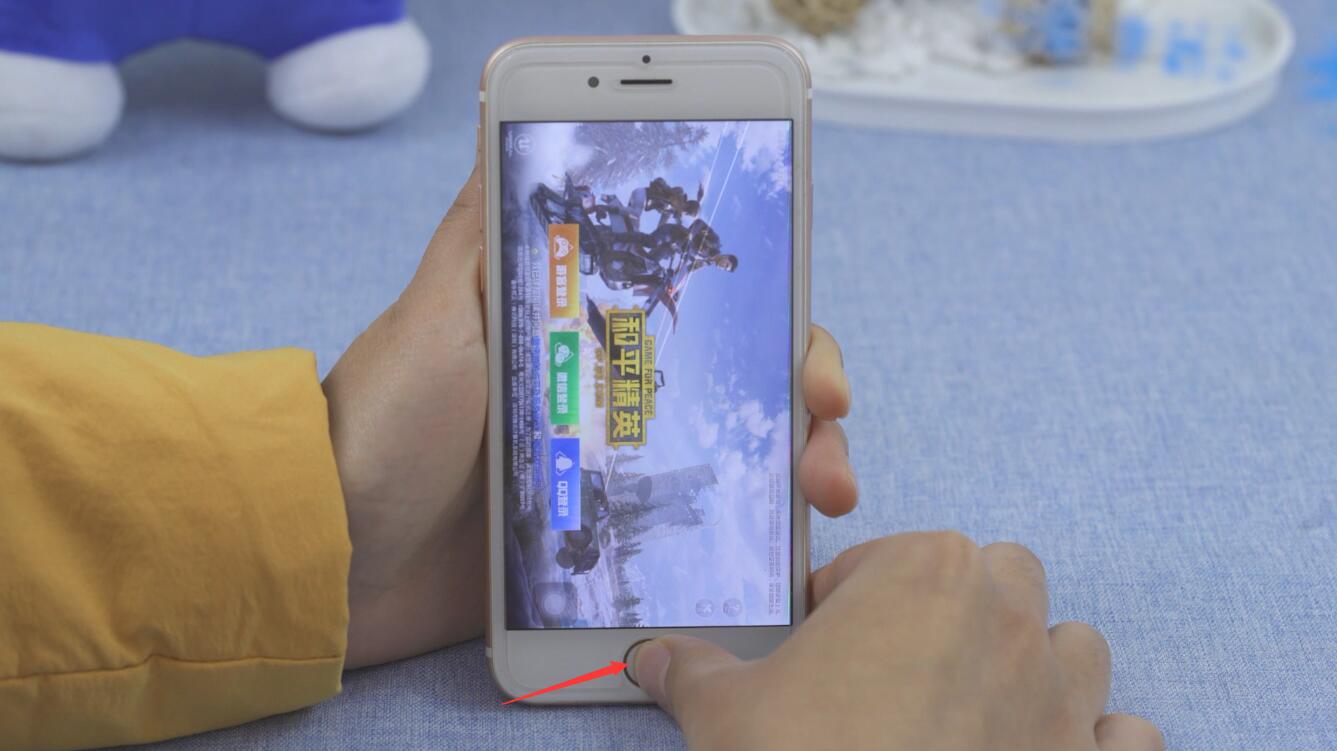
4第四步点击开始,设置密码,这样就能解决在玩游戏时容易拉出下拉栏的问题
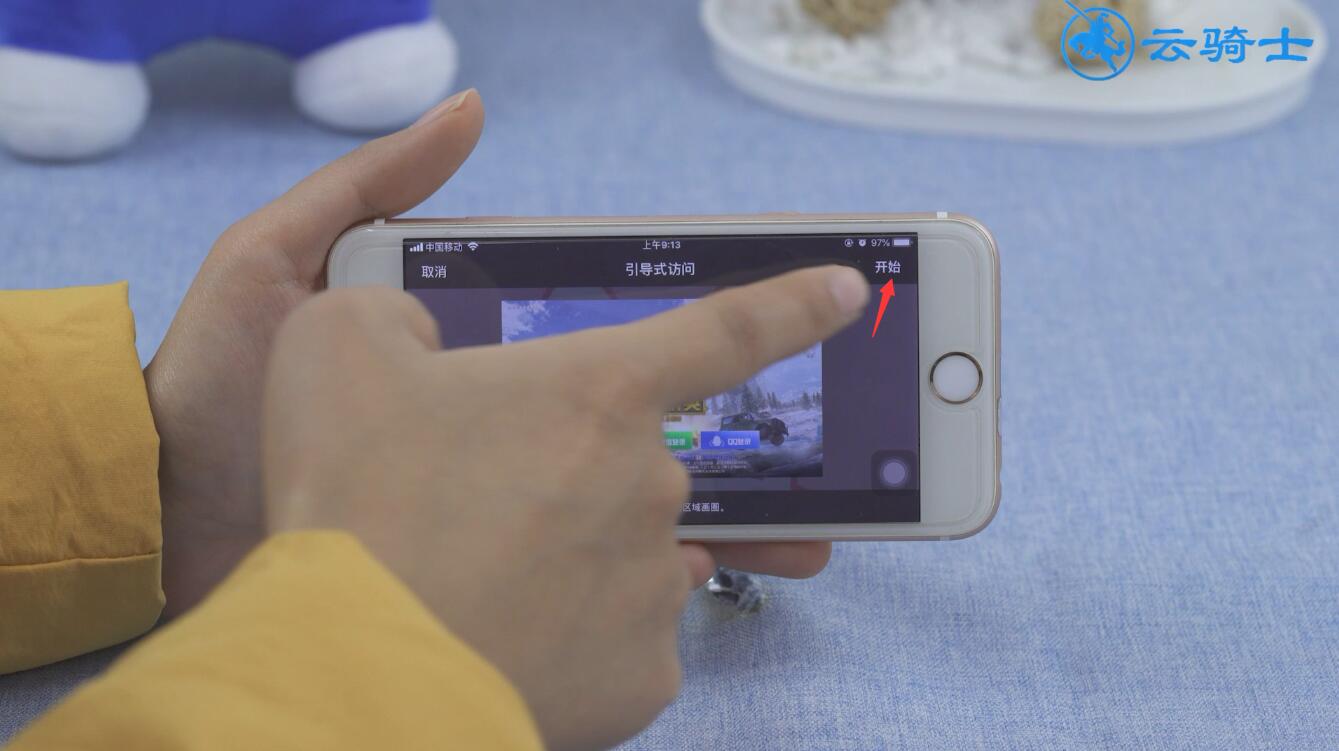
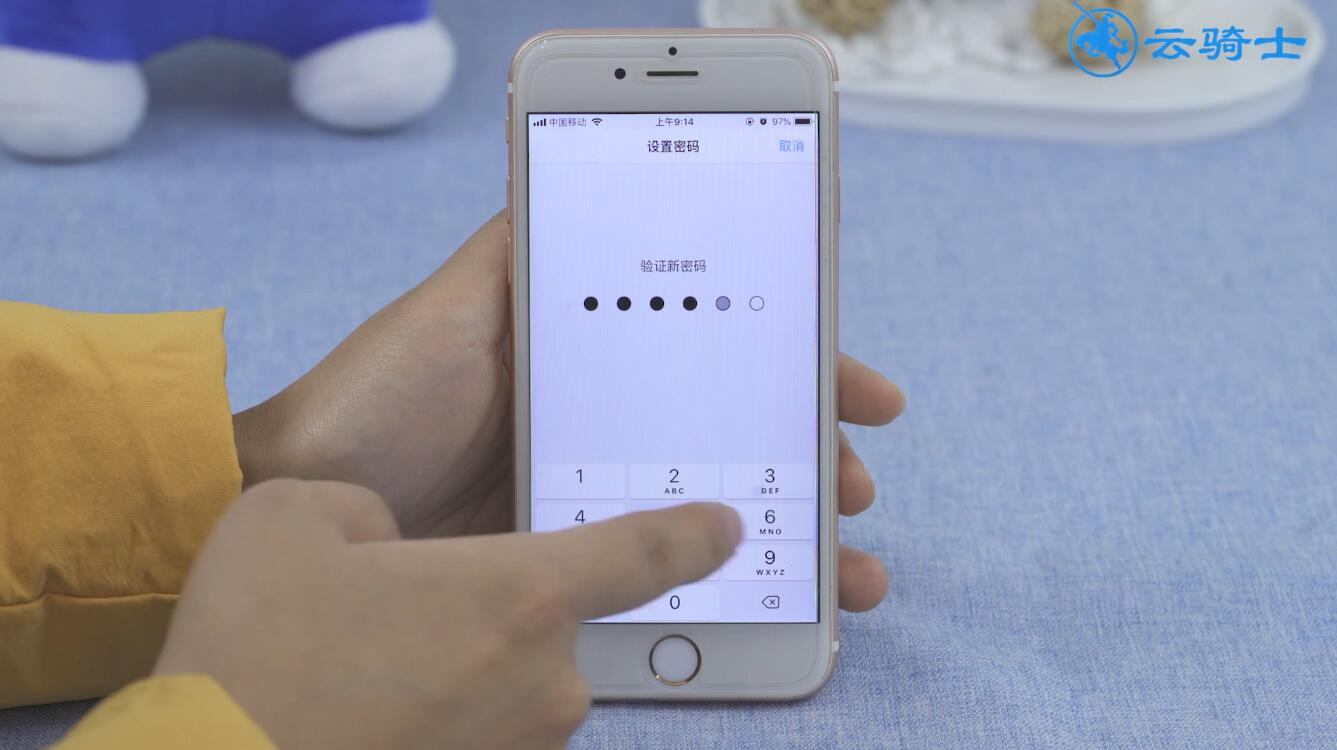
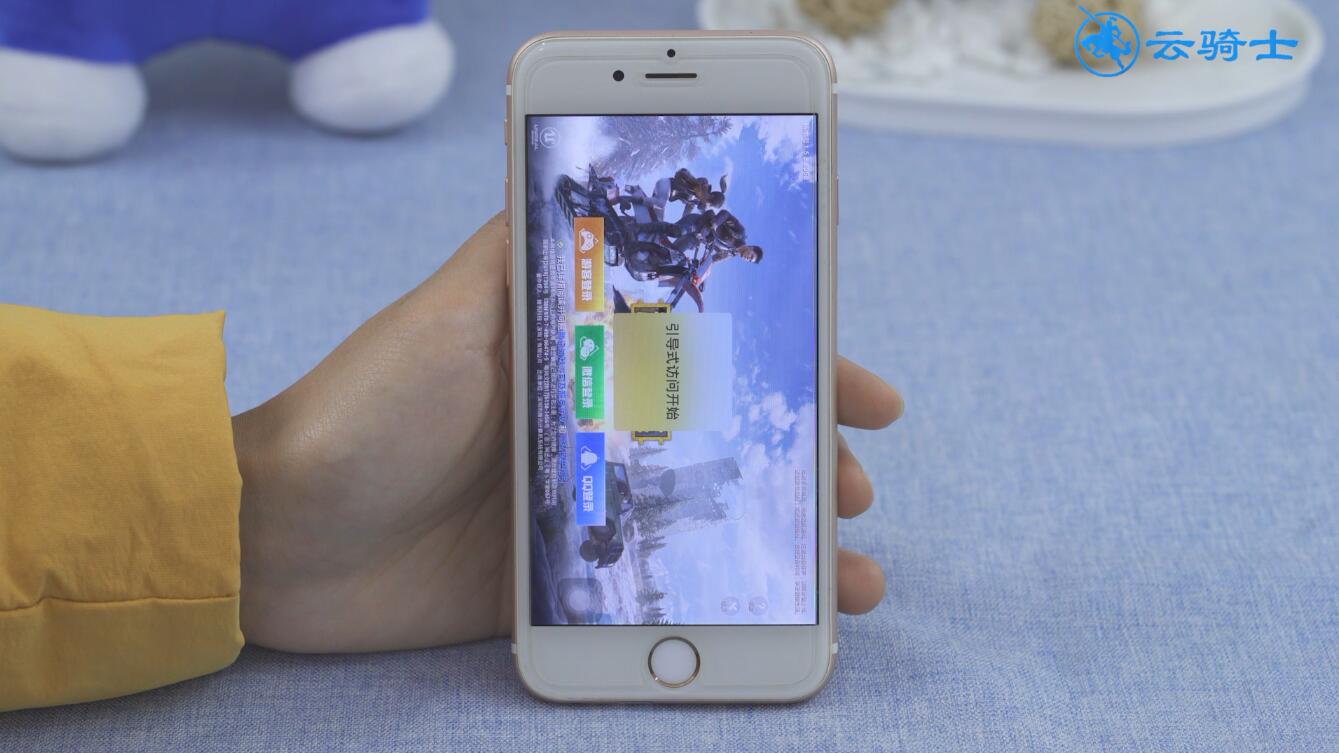
5第五步如需退出再连按三下Home键,苹果11连按三下右边电源键,输入设置的密码,点击结束